Co je vlastně NodeJS?
NodeJS je open-source platforma JavaScriptu používaná pro vývoj a provádění back-endových služeb zvaných API (Advanced Programming Interfaces). Jedná se o služby, které zapínají klientské aplikace, jako jsou webové aplikace spuštěné v prohlížeči a mobilní aplikace. NodeJS je důležitý, protože tyto klientské aplikace jsou pouze povrchem, který uživatelé mohou vidět a komunikovat s nimi. Kromě toho potřebují mluvit s nějakou službou na serveru nebo v cloudu kvůli ukládání dat, odesílání e-mailů nebo zasílání oznámení. Zde přichází na scénu NodeJS, který umožňuje uživatelům vytvářet serverové aplikace v JavaScriptu a vytvářet back-endové služby v reálném čase, které lze použít k zapnutí klientských aplikací.
Jelikož je NodeJS vysoce škálovatelný a superrychlý, je skvělou volbou pro vývoj, a proto se dnes budeme zabývat tím, jak vytvořit jednoduchou aplikaci NodeJS.
Krok 1: Instalace NodeJS
Před přechodem na vývojovou fázi se nejprve podívejme, jak nainstalovat NodeJS na naše desktopy založené na Linuxu. Ve skutečnosti existuje několik způsobů, jak nainstalovat NodeJS do počítače se systémem Linux. My se však podíváme pouze na dva způsoby instalace NodeJS.
Krok 1 (a): Instalace NodeJS pomocí NVM
V této metodě budeme používat Správce verzí uzlů (NVM) nainstalovat NodeJS. Velkou výhodou tohoto použití je, že při používání NodeJS neexistují žádné problémy s oprávněním.
Nejprve musíme nainstalovat nvm, což lze provést pomocí následujícího příkazu:
$ wget -qO- https: // raw.githubusercontent.com / nvm-sh / nvm / v0.35.1 / instalace.sh | bash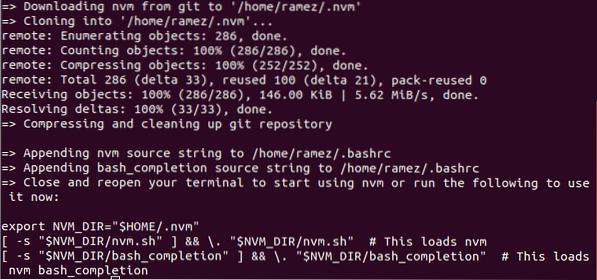
Tento příkaz přidá do vašeho profilu cesty nvm a extrahuje všechna data nvm v adresáři ~ /. nvm
Chcete-li zkontrolovat, zda byl nvm nainstalován správně, restartujte terminál a spusťte:
$ příkaz -v nvm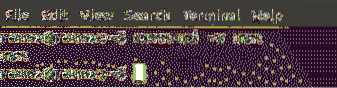
Pokud vidíte nvm jako výstup, byl úspěšně nainstalován.
Nyní budeme instalovat NodeJS a npm, což je v podstatě ekosystém knihoven NodeJS. Chcete-li to provést, jednoduše spusťte následující příkaz, který nainstaluje nejnovější verzi NodeJS:
$ nvm instalační uzelMůžete také nainstalovat libovolnou konkrétní verzi NodeJS, kterou chcete nainstalovat. V tomto tutoriálu budeme instalovat verzi 12 NodeJS.
$ nvm instalace v12.16.1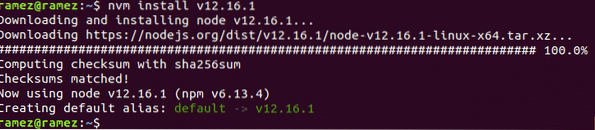
Po instalaci můžete zkontrolovat nainstalované verze NodeJS a npm spuštěním následujících příkazů:
$ uzel -v$ npm -v
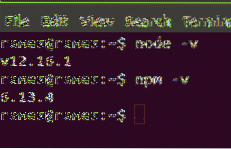
Krok 1 (b): Instalace NodeJS pomocí oficiálního úložiště Ubuntu
Jednou z obrovských výhod instalace NodeJS tímto způsobem je, že Ubuntu má ve svém oficiálním úložišti stabilní verzi NodeJS.
Nejprve se spustí následující příkaz k aktualizaci apt mezipaměti a balíků našeho systému na nejnovější verze, aby během instalace nevznikly žádné problémy:
$ sudo apt-get aktualizaceDále budeme instalovat NodeJS s následujícím příkazem:
$ sudo apt install nodejsPo instalaci můžete zkontrolovat nainstalovanou verzi NodeJS spuštěním následujícího příkazu:
$ uzel -v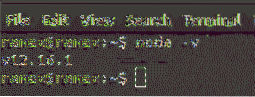
V této metodě musíme také nainstalovat npm, ekosystém knihoven NodeJS. Toho lze dosáhnout zadáním následujícího příkazu do terminálu:
$ sudo apt install npmPodobně můžete zkontrolovat nainstalovanou verzi NPM spuštěním následujícího příkazu:
$ npm -v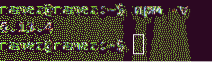
Krok 2: Kódování aplikace NodeJS
V tomto kurzu budeme vytvářet jednoduchý server HTTP, který bude poslouchat klienta na portu číslo 8080 a vydávat Hello World jako odpověď klientovi. Toto je kompletní kód:
nechť http = require ('http')server = http.createServer (funkce (požadavek, odpověď)
Odezva.write ('Hello World')
Odezva.konec()
)
serveru.poslouchat (8080)
řídicí panel.log („Server běží“)
Podívejme se nyní na každý řádek kódu, abychom pochopili, co se tady vlastně děje.
Vysvětlení kódu:
V Node JS jsou k dispozici některé vestavěné moduly. Jedná se o funkce, které již byly definovány v NodeJS a poskytují určité funkce v našich aplikacích. Tyto moduly lze importovat pomocí vyžadovat klíčové slovo.
nechť http = require ('http')V prvním řádku našeho kódu importujeme HTTP zabudovaný modul NodeJS. Zde se používá modul HTTP, abychom mohli v naší aplikaci vytvořit server, který dokáže poslouchat požadavky HTTP na daném portu.
server = http.createServer (funkce (požadavek, odpověď)Tady používáme metodu volaného modulu HTTP createServer který, jak název napovídá, vytvoří instanci serveru. V tomto předáme funkci, která zabírá dva parametry - objekt požadavku a objekt odpovědi. Nyní, kdykoli je na náš server podán požadavek, bude tato funkce volána. Objekt odpovědi je načten s podrobnostmi o zadaném požadavku a objekt odpovědi je něco, co můžeme použít k odeslání odpovědi zpět klientovi.
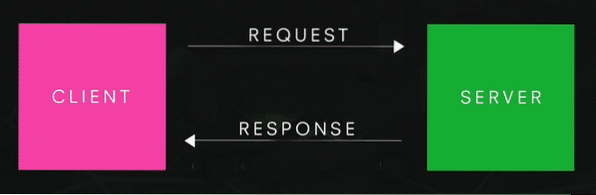
Odezva.konec()
Tady, odpověď.write se používá k napsání odpovědi klientovi. Takto lze v prohlížeči tisknout věci. V tomto případě nám to umožní tisknout Ahoj světe v prohlížeči. Odpověď.end () informuje prohlížeč, že požadavek skončil, a odešle odpověď do prohlížeče.
serveru.poslouchat (8080)řídicí panel.log („Server běží“)
Server.funkci naslouchání zde náš server používá k naslouchání klientovi na portu číslo 8080. Je důležité si uvědomit, že zde lze použít jakýkoli port, který je k dispozici. Konzola posledního řádku.protokol se používá k tisku čehokoli na terminálu. V tomto případě tiskneme Server běží abychom věděli, že server byl spuštěn.
Krok 3: Spuštění a testování naší aplikace NodeJS
Nyní, když máme napsaný náš kód a rozumíme tomu, co se v něm děje, spusťme jej nyní a vyzkoušejte, zda funguje nebo ne. Chcete-li to provést, otevřete adresář, do kterého jste uložili soubor obsahující výše uvedený kód NodeJS, a současně také otevřete terminál. Chcete-li spustit soubor NodeJS, jednoduše zadejte do terminálu následující příkaz:
$ název souboru.jsnázev souboru zde odkazuje na název vašeho souboru. V mém případě jsem uložil svůj kód do souboru s názvem sample.js. Viz. níže:
$ vzorek uzlu.js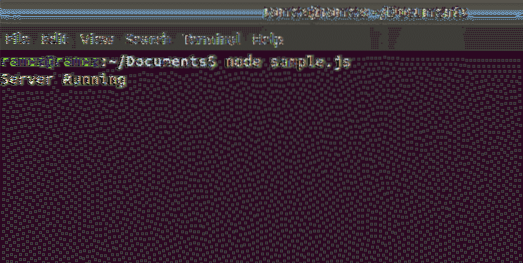
Nyní se zdá, že náš server běží. Pojďme nyní zkontrolovat, zda byla naše odpověď odeslána klientovi. Chcete-li to provést, otevřete prohlížeč a zadejte localhost: port. V mém případě spustím příkaz: localhost: 8080. Pro lepší pochopení viz obrázek níže:
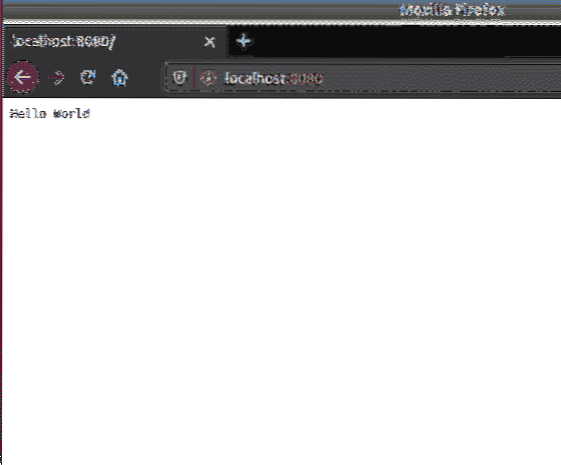
Můžeme jasně vidět náš výstup Ahoj světe zobrazené na stránce. Voila, podařilo se nám vytvořit jednoduchý server NodeJS.
Proč používat NodeJS přes jeho alternativy?
V dnešním světě JavaScript zcela změnil tvář vývoje webu. To tedy vedlo k tomu, že se NodeJS stal populární volbou pro back-end vývoj. Spolu s používáním JavaScriptu jako svého jádra je NodeJS vysoce rychlý, extrémně flexibilní a skvělý pro prototypování a agilní vývoj. Navíc pomocí NPM (Node Package Manager) jako svého ekosystému, který je největším ekosystémem dostupným pro knihovny s otevřeným zdrojovým kódem, poskytuje vývojářům více nástrojů a modulů, což dále zvyšuje jeho poptávku. Všechny tyto důvody z něj činí skvělou volbu pro vývoj webových aplikací.
 Phenquestions
Phenquestions


